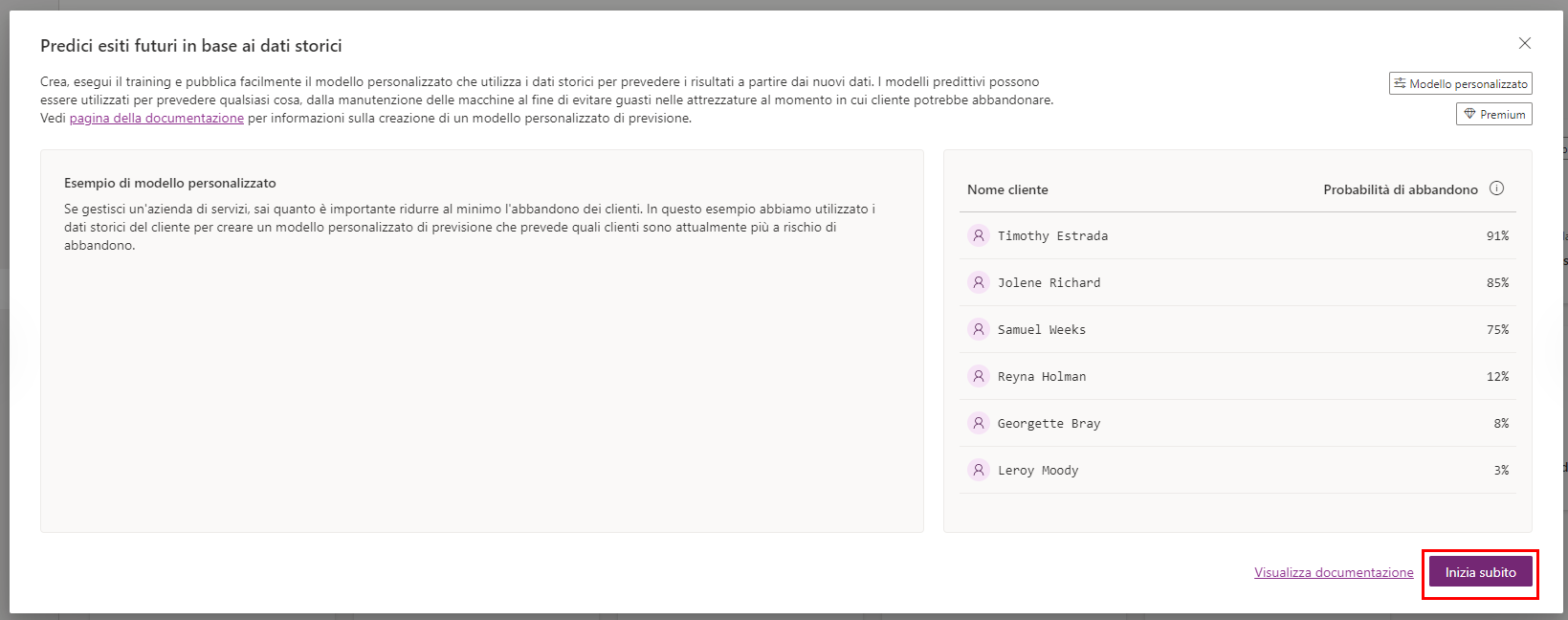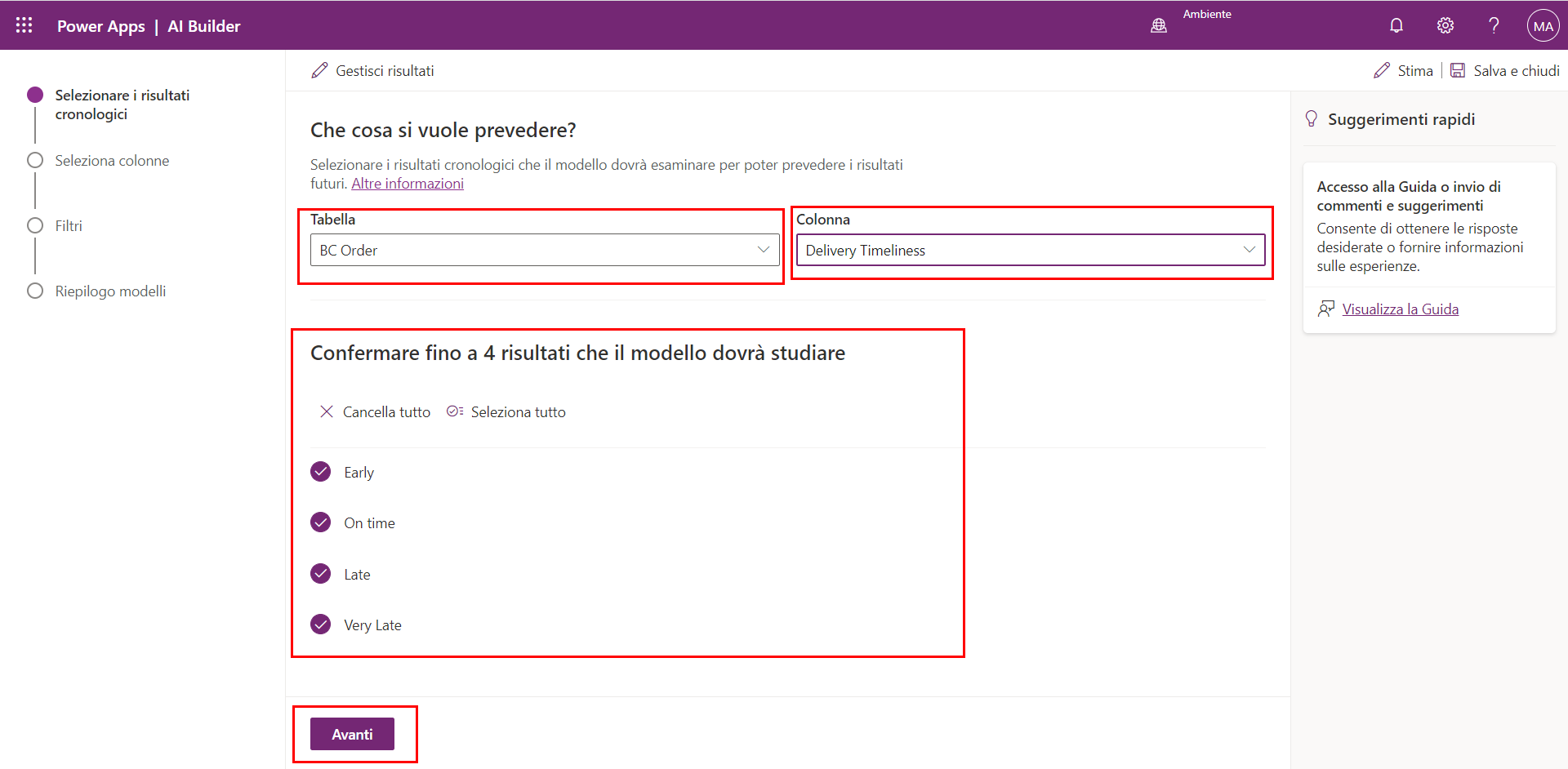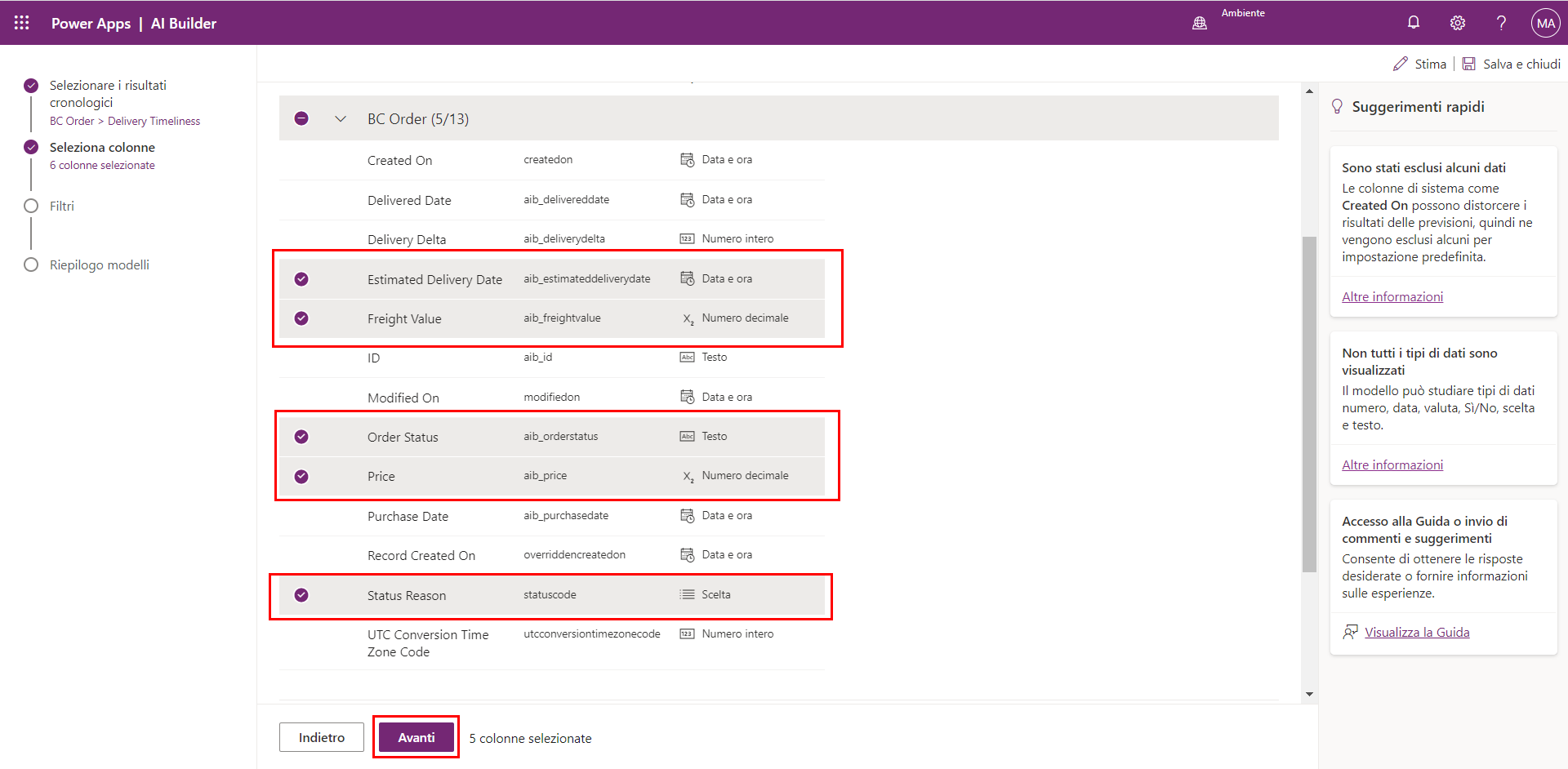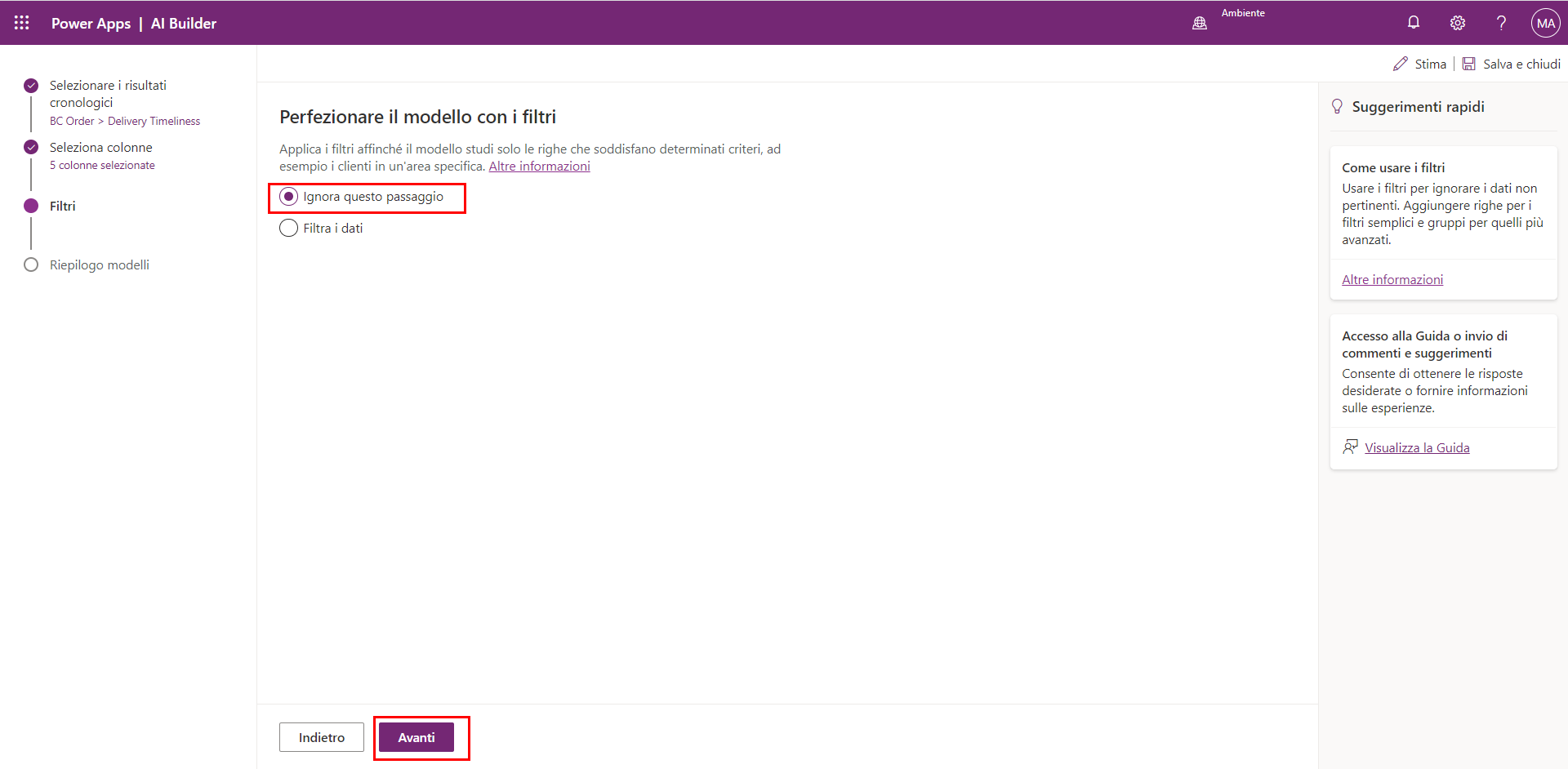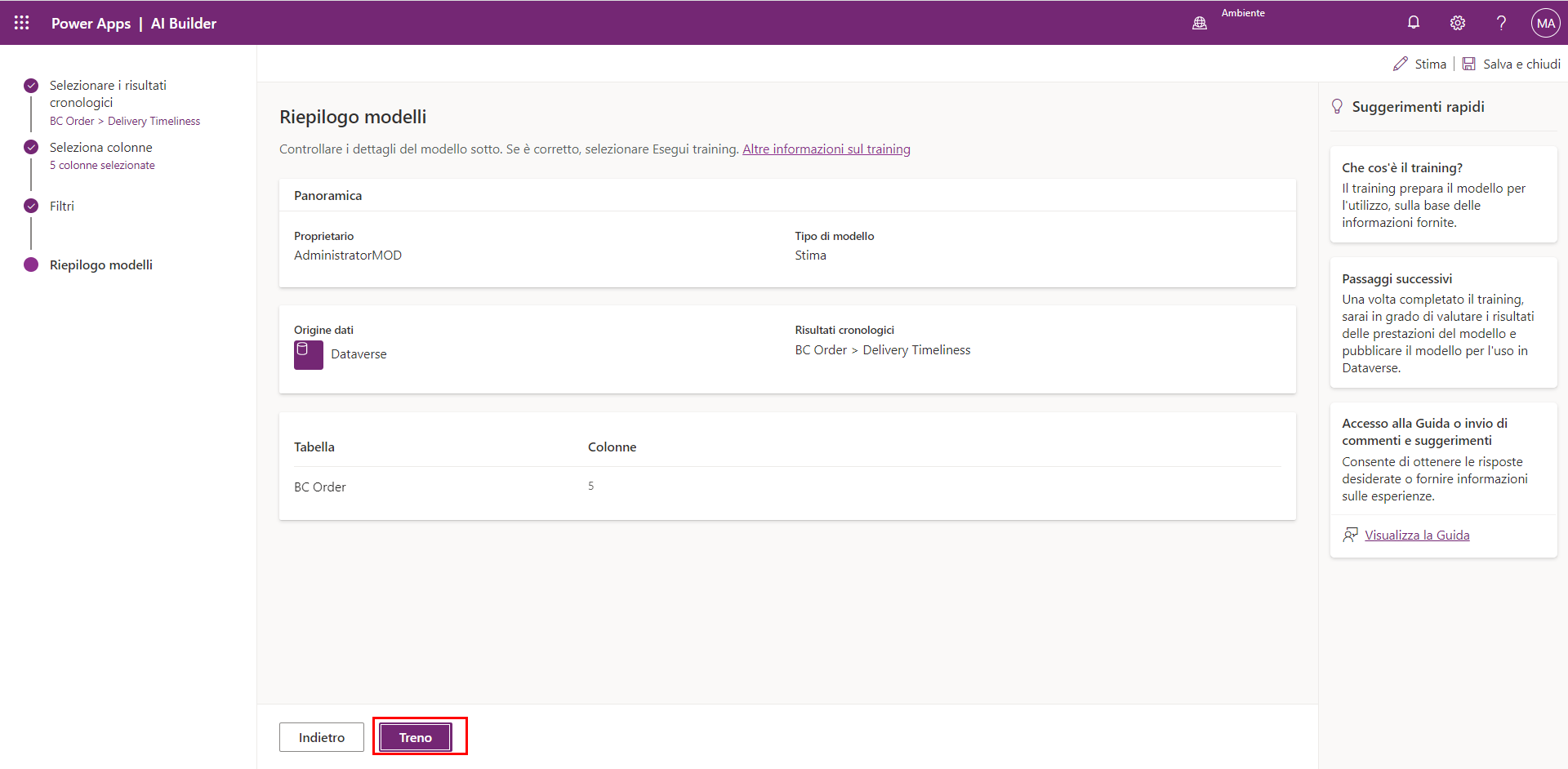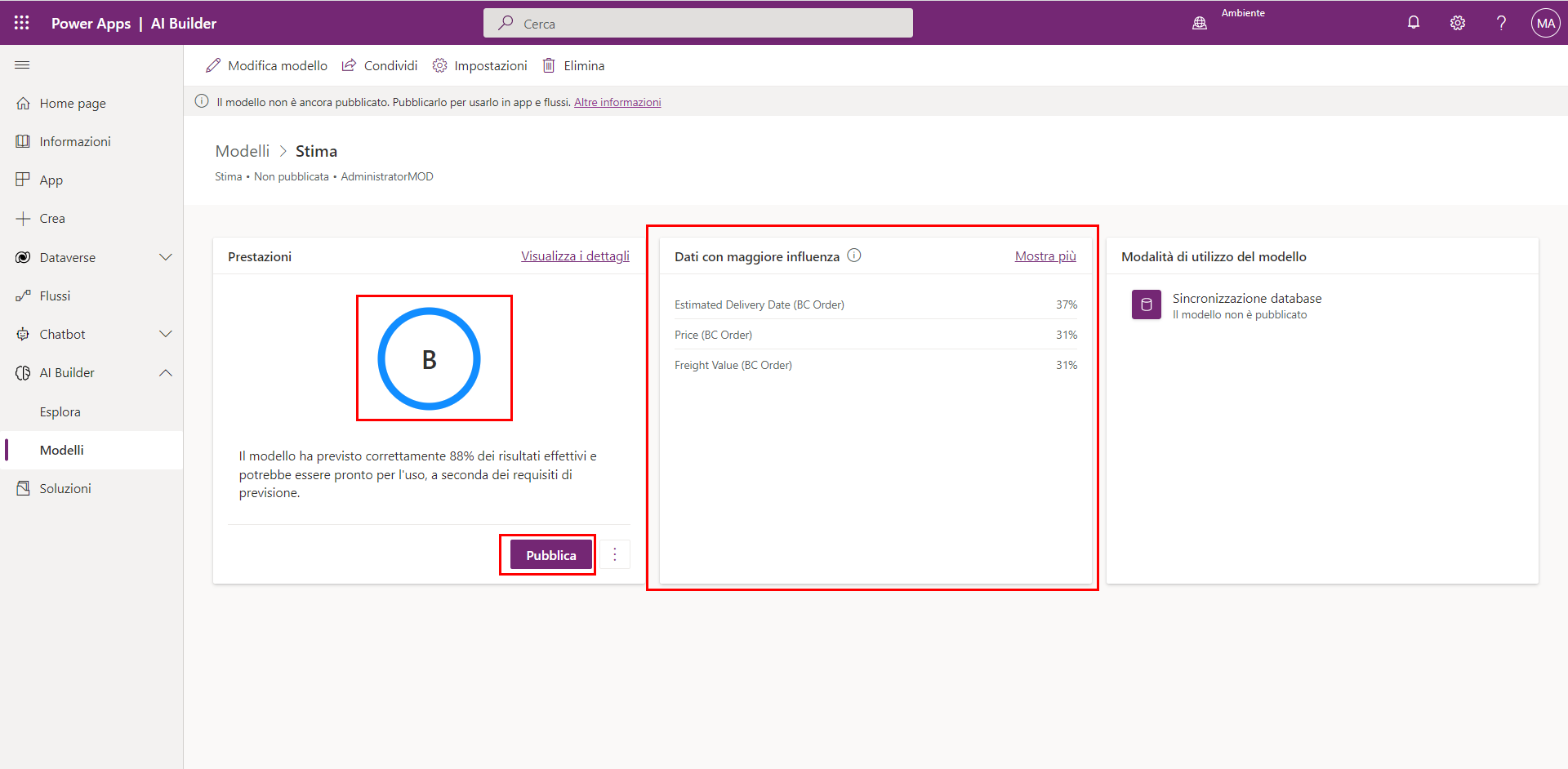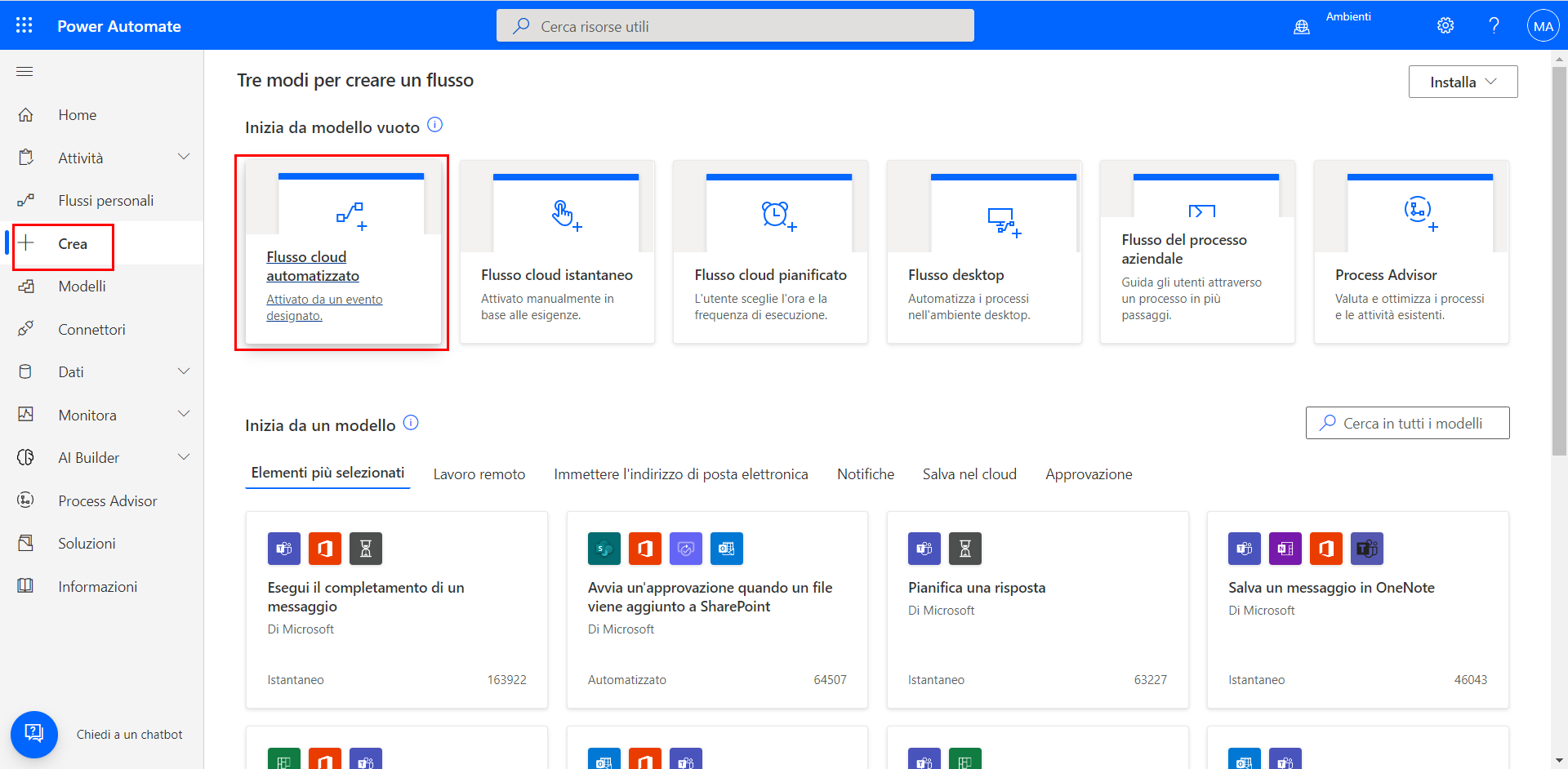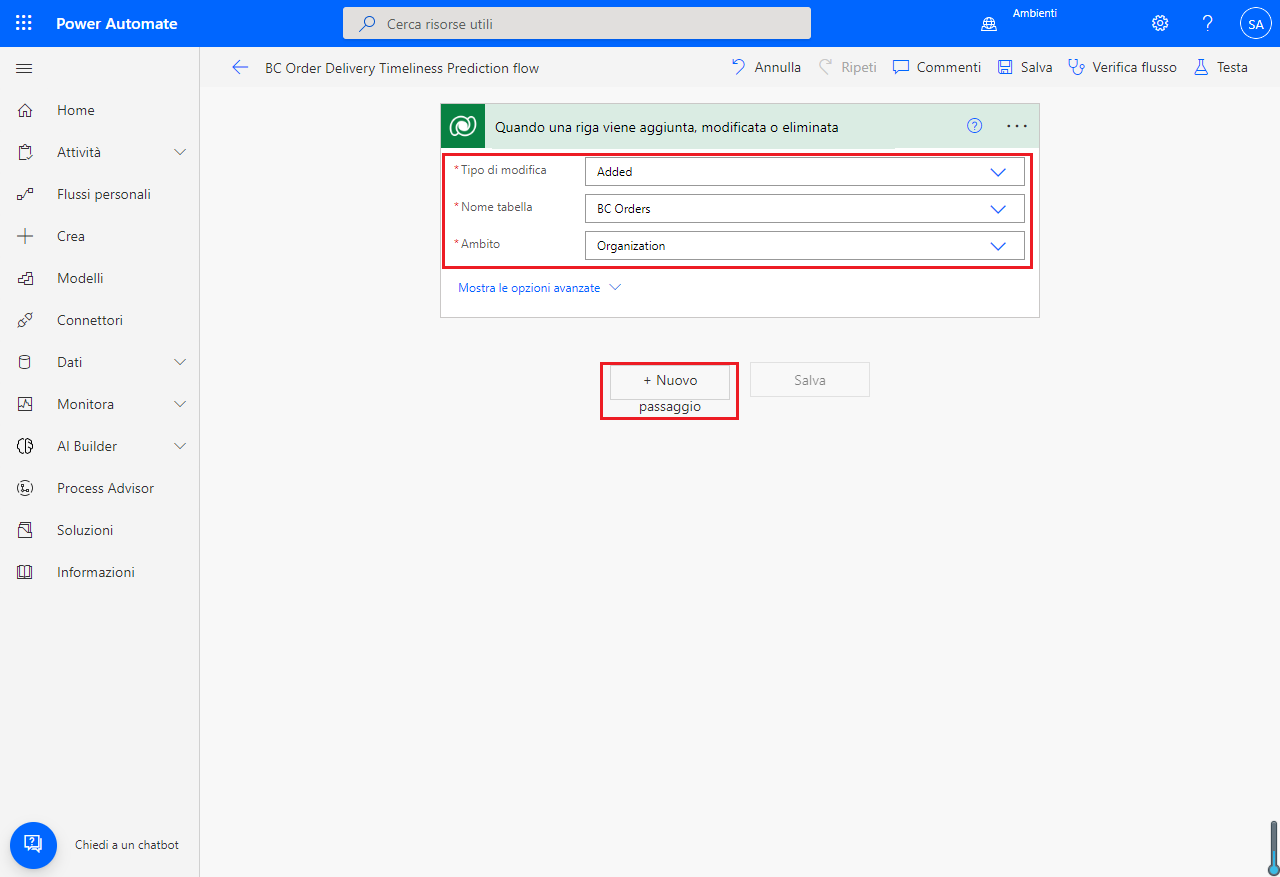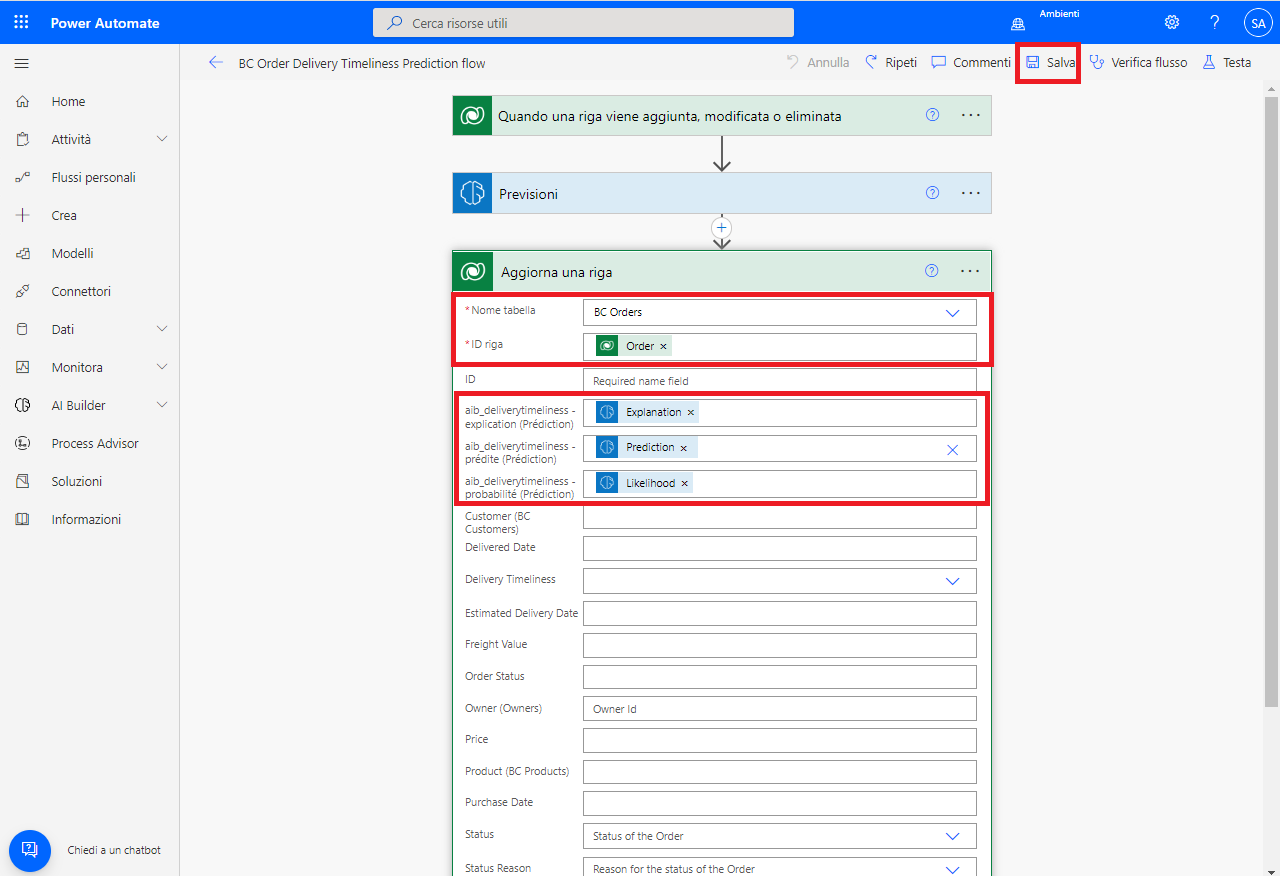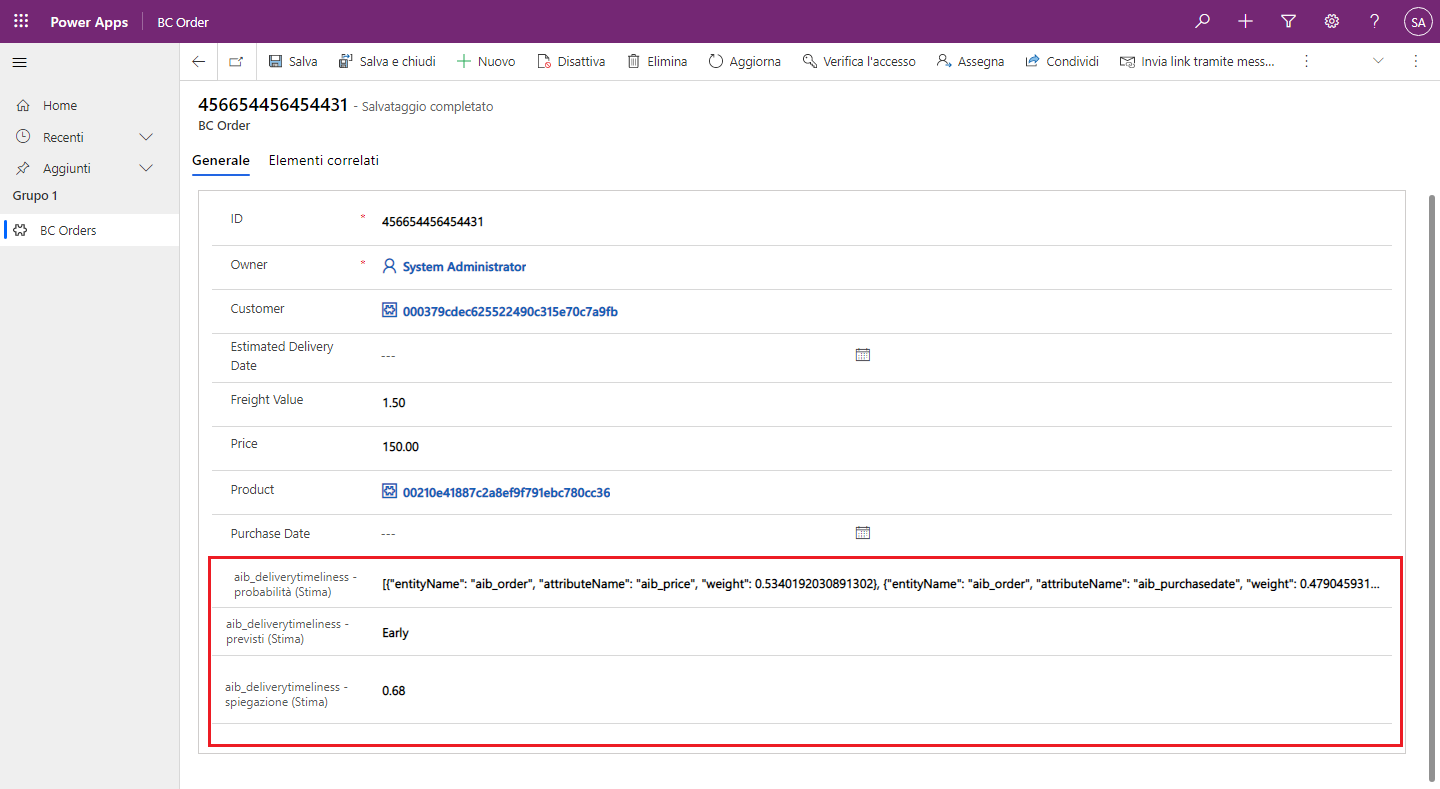Esercizio - Creazione di un modello di previsione da usare in un'app basata su modello
In questo esercizio si crea un modello di previsione AI Builder per consentire a un'azienda brasiliana di prevedere la tempestività di consegna degli ordini dei clienti. Il rivenditore ha ricevuto reclami da parte dei clienti a causa di spedizioni in ritardo. Questo problema ha un impatto sulle recensioni e sui sondaggi sulla soddisfazione, fattori di grande influenza nei mercati al dettaglio competitivi. Prevedendo gli ordini che hanno una probabilità di arrivo in ritardo, il rivenditore può implementare regole per aggiornare automaticamente l'opzione di spedizione impostandola sul servizio espresso e avere una maggiore probabilità di non incorrere in ritardi e di ricevere feedback positivi dai propri clienti.
Preparazione dei dati
Come per tutti i modelli personalizzati, un primo passaggio importante consiste nell'identificare e preparare i dati da usare per eseguire il training del modello. In AI Builder la previsione non è diversa e richiede dati storici per determinare i modelli che consentono di prevedere i risultati di nuovi eventi.
Per accelerare lo svolgimento dell'esercizio, seguire i passaggi descritti in Set di dati di esempio per il modello di previsione.
Ai fini dell'esercizio, fare riferimento alle tabelle seguenti, che fanno parte della soluzione Azienda brasiliana in Dataverse:
BC Customer: un elenco di oltre 5.000 clienti, con la città e il codice postale di consegna degli ordini.
BC Order: un elenco di oltre 5.000 ordini elaborati per i clienti, con informazioni sul prodotto acquistato, il prezzo, la data di consegna stimata, la data di consegna effettiva e così via.
BC Product: un elenco di oltre 5.000 prodotti, con informazioni sulla categoria e sul volume e il peso della spedizione.
Il video seguente descrive i passaggi di preparazione dei dati.
Creazione di un modello
Il modello di previsione determina i risultati potenziale dopo l'analisi dei dati storici. Se si forniscono record che hanno un numero più alto di influencer potenziali e un risultato chiaro, è possibile supportare un modello con un alto livello di attendibilità.
Le tabelle importate durante le fasi di preparazione dei dati vengono usate per creare il modello di previsione.
In Microsoft Power Apps Studio, nel menu di spostamento a sinistra in AI Builder selezionare Esplora, quindi selezionare il modello di previsione.
Selezionare Attività iniziali.
Selezionare la tabella BC Order e la colonna Delivery Timeliness. Confermare i quattro risultati che il modello studierà, quindi selezionare Avanti.
Esaminare e confermare le colonne selezionate che possono influenzare il risultato per la tabella BC Order. Si noti che le opzioni Delta consegna e Data di consegna non sono selezionate. Questi valori vengono aggiornati dopo che la consegna perché distorcerebbero l'analisi, determinando una prestazione del modello di tipo D. È anche possibile rimuovere altre colonne irrilevanti per il training di questo modello, come ID e Stato ordine. Per passare al passaggio successivo dell'esercizio, selezionare Avanti.
Per questo esercizio non è richiesto alcun filtro. Selezionare Ignora questo passaggio > Avanti.
Esaminare il riepilogo del modello. Selezionare Training per passare alla parte successiva dell'esercizio.
Selezionare Vai a Modelli. Il training del modello verrà eseguito per pochi minuti. Al termine del training, lo stato cambia in Training completato.
Per visualizzare i dettagli delle prestazioni, selezionare il modello di cui è stato eseguito il training.
Esaminare i dettagli delle prestazioni. Per questo esercizio, il livello B è soddisfacente. I dati più influenti forniscono informazioni sulle colonne che hanno il maggiore impatto sulla determinazione del risultato. Selezionare Pubblica per passare al passaggio successivo dell'esercizio.
Uso del modello per la previsione in tempo reale
Dopo la pubblicazione, il modello di previsione viene eseguito automaticamente per aggiornare il risultato per i record creati, operazione giornaliera per impostazione predefinita. Negli scenari in cui la previsione è richiesta istantaneamente, è necessario un flusso cloud di Microsoft Power Automate per generare il risultato quando vengono create le righe. Per creare un flusso che usa il risultato del modello personalizzato per prevedere il potenziale della tempistica di consegna per i nuovi ordini, effettuare i seguenti passaggi:
In Power Automate Studio, nel menu di spostamento a sinistra selezionare Crea, quindi selezionare il riquadro Flusso cloud automatizzato.
Immettere un nome per il flusso, quindi selezionare il trigger Quando una riga viene aggiunta, modificata o eliminata per Dataverse. Selezionare Crea.
In Power Automate Studio, per il nuovo flusso cloud selezionare Aggiunto per il tipo di trigger, selezionare BC Orders come nome della tabella e Organizzazione come ambito. Selezionare Nuovo passaggio per creare un'azione.
Per il connettore AI Builder selezionare l'azione Previsione.
Selezionare il modello di previsione creato per questo esercizio. Per ogni valore richiesto dal modello, selezionare la colonna appropriata dalla tabella BC Order. Selezionare Nuovo passaggio per creare un'azione.
Per il connettore Dataverse selezionare l'azione Aggiorna una riga.
Nel menu a discesa Nome tabella selezionare BC Order. Nel campo ID riga specificare l'identificatore univoco per il trigger. Immettere Spiegazione, Previsione e Probabilità dall'azione Previsione come altri valori richiesti. Selezionare Salva per completare la creazione del flusso.
Per testare il modello di previsione e il flusso, aggiungere una nuova riga alla tabella, quindi aggiornare il modulo di inserimento dati. I risultati dovrebbero essere visibili.
La creazione di un modello di previsione è stata completata. È stato inoltre creato un flusso cloud di Power Automate che genera l'analisi dei risultati quando si aggiungono nuove righe alla tabella BC Order.